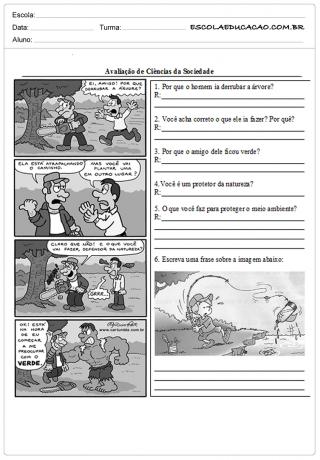의심 할 여지없이 대부분의 사용자는 왓츠앱 전송될 때 이미지 품질 저하에 대해 이미 한 번 이상 불평했습니다. 주제는 항상 토론을 생성하여 왜 이런 일이 발생하고 해결 방법에 대한 질문을 제기합니다. 그러나이 문제를 끝내는 방법을 아는 사람은 거의 없습니다. 따라서 WhatsApp에서 이미지 품질을 유지하는 방법을 제시합니다.
WhatsApp에서 사진의 원래 품질을 유지하는 방법 알아보기
더보기
직장에서 ChatGPT로 대체, 여성은 3개월을 보낸다…
인공 지능을 향하여: Apple은 챗봇을 다음과 같이 통합할 계획입니다.
WhatsApp에서 사진을 공유하기로 결정했을 때 사진의 품질이 확연히 떨어지는 것을 귀찮게 여겨본 적이 있을 것입니다. 응용 프로그램은 모바일 데이터를 저장하고 더 빨리 보내기 위해 파일을 압축하는 것으로 나타났습니다.
그러나 이 상황을 역전시키고 전송하는 이미지의 품질에 대해 다시는 걱정하지 않기 위해 따를 수 있는 두 가지 경로가 있습니다.
첨부파일로 보내기
이것은 아마도 WhatsApp에서 이미지를 공유하기로 결정할 때 가장 많이 사용하는 방법일 것입니다. 따라야 할 단계는 장치의 운영 체제에 따라 다르다는 점을 기억하는 것이 중요합니다. 따르다:
1. 기계적 인조 인간
- 대화를 열고 클립을 클릭하십시오.
- "문서" 옵션을 선택하십시오.
- "다른 문서 찾아보기"를 클릭하십시오.
- 왼쪽 상단 모서리에 있는 세 개의 대시를 누릅니다.
- "이미지"를 선택하십시오.
- 원하는 파일을 선택하여 보내주세요.
2. 아이폰
- 휴대폰의 홈 메뉴에서 "사진"(갤러리)으로 이동합니다.
- 왼쪽 하단에서 공유 버튼을 클릭합니다.
- "파일에 저장" 옵션을 선택하십시오.
- WhatsApp 대화를 엽니다.
- "+" 버튼을 클릭하십시오.
- "문서"를 선택하십시오.
- 이미지를 선택하십시오.
- 오른쪽 상단에서 "열기"를 클릭하십시오.
- 이미지를 제출하십시오.
WhatsApp에서 이미지 품질 설정
파일 첨부 방법의 대안은 앱의 설정으로 이동하여 이미지 업로드 옵션을 변경하는 것입니다. 그건 그렇고, 이 방법은 또한 스마트 폰에 대한 다른 경로가 있습니다 기계적 인조 인간 그리고 아이폰 OS.
1. 기계적 인조 인간
- WhatsApp을 엽니다.
- 오른쪽 상단 모서리에 있는 세 개의 점을 클릭합니다.
- 설정으로 바로 가기";
- "스토리지 및 데이터"를 선택합니다.
- 그런 다음 "사진 품질"을 클릭합니다.
- 이제 "고품질"을 클릭한 다음 "확인"을 클릭하여 완료하십시오.
2. 아이폰
- WhatsApp을 엽니다.
- 기어(설정)를 클릭합니다.
- "스토리지 및 데이터"를 선택합니다.
- "미디어 파일 품질" 옵션을 선택하십시오.
- "고품질" 옵션을 선택합니다.